-
Prikaz predvidevanj po poteku
2. Kako uporabljati aplikacijo Flow
Flow vam omogoča pisanje z drsenje prstom po tipkovnici Microsoft SwiftKey Keyboard. To imenujemo tudi »drsanje«.

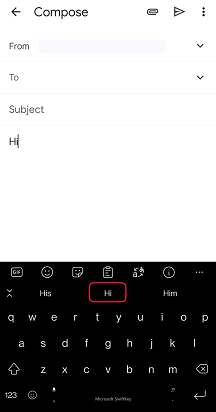
1 – Nastavitev storitve Flow
Pretok lahko onemogočite/omogočite na tipkovnici Microsoft SwiftKey Keyboard tako, da sledite spodnjim korakom:
-
Odprite svojo aplikacijo SwiftKey
-
Tapnite »Tipkanje«
-
Tapnite »Vnos s potezami«
-
Potrdite/počistite potrditveno polje »Flow«
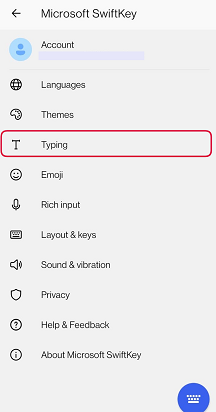
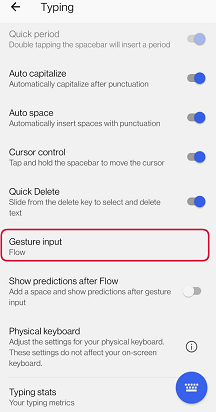
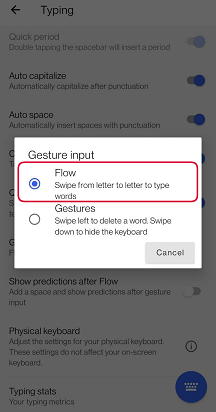
Prikaz predvidevanj po poteku
Z omogočeno možnostjo Flow lahko preklapljate med dvema različnima vedenjema.
Storitev Microsoft SwiftKey vam bo po poteku besede privzeto prikazala nabor popravkov, lahko pa se odločite tudi za prikaz nabora predvidevanj naslednje besede. Obe možnosti vstavita ustrezen razmik za.
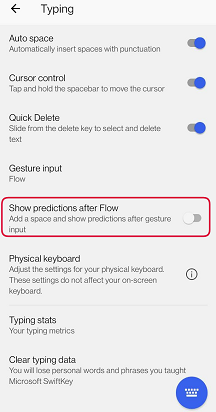
Ko je preklopno stikalo nastavljeno na »Izklopljeno«:
-
Izberite enega od treh popravkov. S tem vstavite besedo, ki ji sledi presledek.
Ko je preklopno stikalo nastavljeno na »Vklopljeno«:
-
Vstavi srednjo predvidevanje, pokaže predvidevanje naslednje besede in samodejno doda prostor namesto vas.
2 – Kako uporabljati aplikacijo Flow
Če želite prepisati dvojne črke (na primer »tt« v »črkah«), držite prst nad črko, ki jo želite vpisati dvakrat nekoliko dlje kot običajno.
Če želite besedo, ki ste jo pravkar pretežili, popraviti retroaktivno, tapnite tipko backspace in v vrstici za predvidevanje bodo prikazane tri različne besede.
Med pretokom in tapom tipk lahko kadar koli nemoteno preklapljate – ni vam treba preklapljati med načini vnosa.
Pretok vam omogoča tudi pretok skozi prostor. Po besedi lahko drsate s prstom, se pomaknete navzdol do preslednice in pretečte naslednjo besedo, pri tem pa vam ni treba dvigovati prsta.

3 – Zakaj Flow ne deluje?
Če je vaša tipkovnica Microsoft SwiftKey Keyboard nastavljena na uporabo potez, ne boste mogli uporabljati toka. Ponujamo vam izbiro med eno ali drugo.
Če omogočite funkcijo »Raziščite s funkcijo dostopnosti na dotik« sistema Android, dezaktiviviraj flow.
Poteka ni na voljo v besedilnih poljih, kjer Microsoft SwiftKey ne ponuja predvidevanj, na primer polj za geslo ali v nekaterih aplikacijah s kodo, ki je v skladu z napovedmi.
Flow se lahko uporablja z iPhone, iPod touch in iPad. Omogoča vam, da pišete z drsenje prst na tipkovnici od črke do črke. Ko vidite želeno besedo, s toka napove, kako poteka, preprosto odmaknite prst. Če želite pisati besede z dvojnimi črkami (na primer »tt« v »črkah«), preprosto držite prst na tej črki nekoliko dlje.
Med potekom in tapom lahko nemoteno preklapljate – ni vam treba spreminjati načinov.
Flow omogočite ali onemogočite tako:
-
Odprite aplikacijo Microsoft SwiftKey
-
Tapnite »Nastavitve«
-
Tapnite gumb, da vklopite/izklopite pretok.
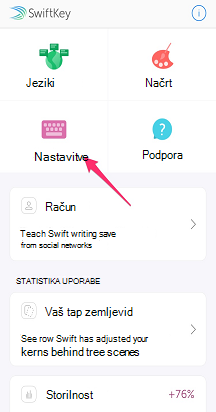
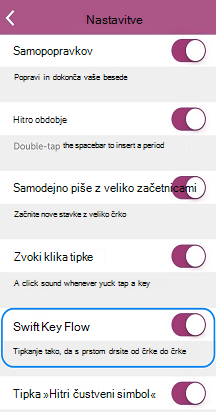
Če imate še vedno težave s storitvijo Flow, stopite v stik z nami prek spodnjega obrazca za stik.










